电脑找不到网络共享 如何应对网络中找不到共享电脑的情况
更新时间:2024-08-02 13:46:46作者:xtliu
当我们在网络中查找共享资源时,经常会遇到电脑找不到网络共享的情况,这种情况可能是由于网络设置问题、共享文件夹权限不正确或者网络连接不稳定等原因导致的。我们需要针对这种情况采取相应的措施,以确保能够顺利找到并访问共享资源。接下来我们将介绍一些应对电脑找不到网络共享的有效方法。
步骤如下:
1.以win10为例,找到设置选项中的网络共享选项。
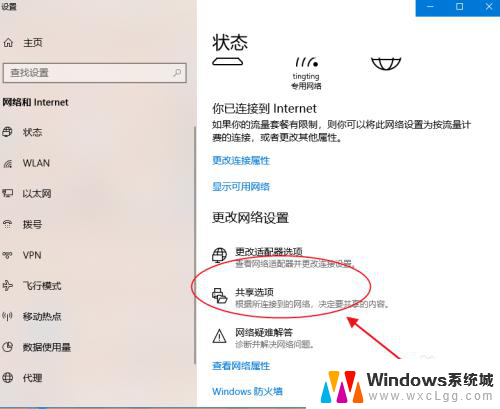
2.在高级共享共享设置中,启用网络发现。
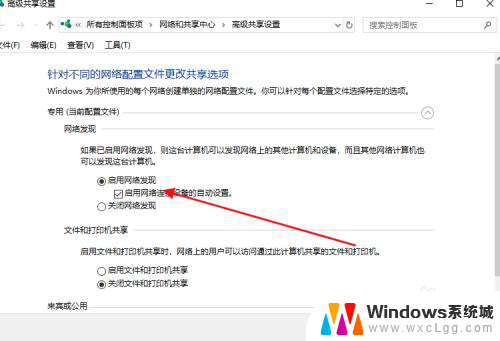
3.这时要找出共享电脑的计算机名,或者IP地址。IP可以在网络设置中找到。该共享电脑IP地址为192.168.31.101。
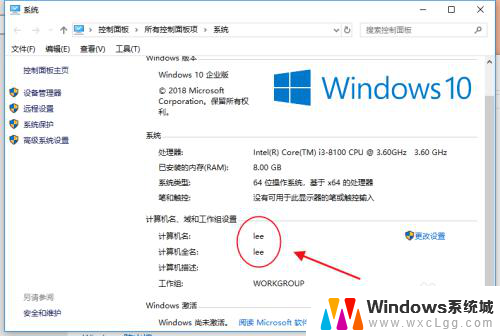
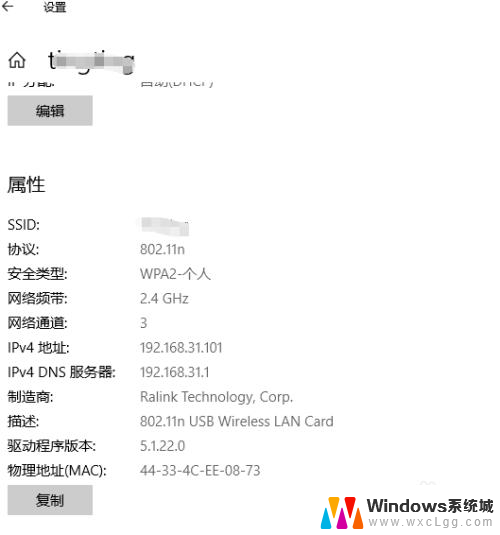
4.快捷键windowns键+R调出运行,输入\\lee(lee为电脑的计算机名)或\\192.168.31.101刚刚电脑的IP地址。
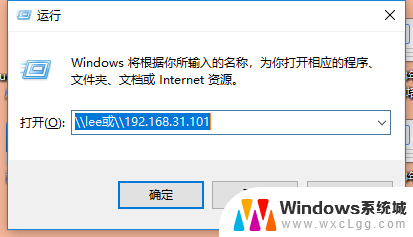
5.这时进入电脑lee的共享发现没有文件,这是因为电脑lee没有共享文件所以无文件。
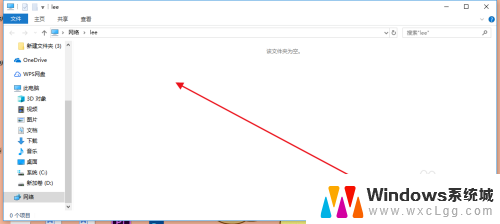
6.此时在电脑lee中选择一个文件夹选择共享开放。
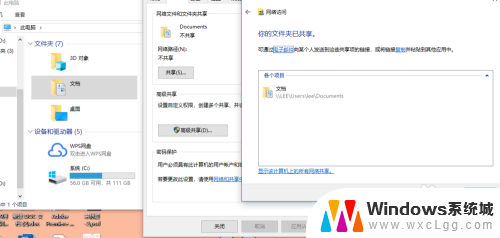
7.此时我们在通过运行\\lee浏览共享电脑,发现出现一个共享文件。
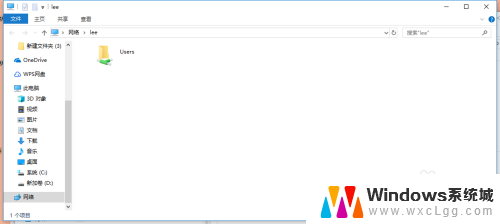
以上是电脑无法找到网络共享的全部内容,如果需要的用户可以根据这些步骤进行操作,希望对大家有所帮助。
电脑找不到网络共享 如何应对网络中找不到共享电脑的情况相关教程
-
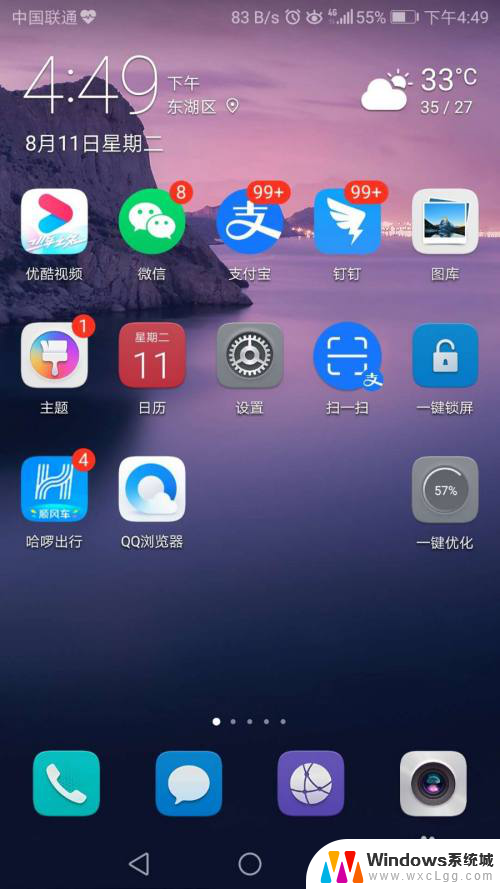 华为usb网络共享找不到了 华为手机USB共享网络给电脑教程
华为usb网络共享找不到了 华为手机USB共享网络给电脑教程2024-04-04
-
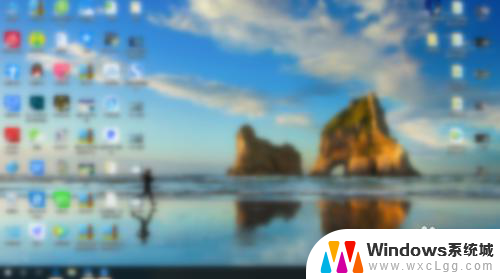 显示可用网络找不到wifi网络 电脑找不到附近的WiFi网络
显示可用网络找不到wifi网络 电脑找不到附近的WiFi网络2024-02-13
-
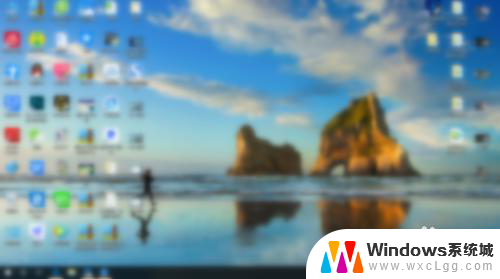 为什么电脑显示找不到wi-fi网络 电脑找不到附近的wifi网络
为什么电脑显示找不到wi-fi网络 电脑找不到附近的wifi网络2024-08-19
-
 电脑可以共享网络给手机吗 电脑如何设置网络共享给手机
电脑可以共享网络给手机吗 电脑如何设置网络共享给手机2024-04-06
-
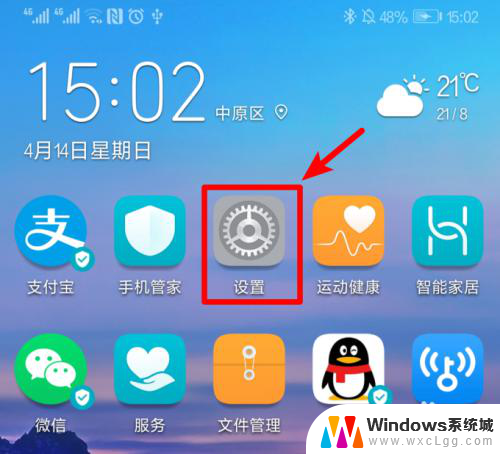 手机怎么和台式电脑共享网络 手机共享网络给台式电脑的方法
手机怎么和台式电脑共享网络 手机共享网络给台式电脑的方法2024-01-15
-
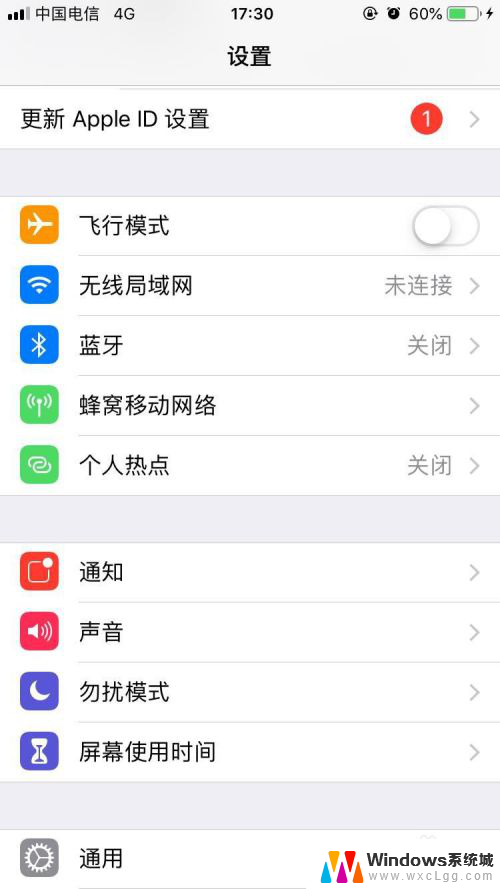 苹果手机给台式电脑共享网络 苹果手机网络分享到台式机的步骤
苹果手机给台式电脑共享网络 苹果手机网络分享到台式机的步骤2024-01-03
电脑教程推荐
- 1 固态硬盘装进去电脑没有显示怎么办 电脑新增固态硬盘无法显示怎么办
- 2 switch手柄对应键盘键位 手柄按键对应键盘键位图
- 3 微信图片怎么发原图 微信发图片怎样选择原图
- 4 微信拉黑对方怎么拉回来 怎么解除微信拉黑
- 5 笔记本键盘数字打不出 笔记本电脑数字键无法使用的解决方法
- 6 天正打开时怎么切换cad版本 天正CAD默认运行的CAD版本如何更改
- 7 家庭wifi密码忘记了怎么找回来 家里wifi密码忘了怎么办
- 8 怎么关闭edge浏览器的广告 Edge浏览器拦截弹窗和广告的步骤
- 9 windows未激活怎么弄 windows系统未激活怎么解决
- 10 文件夹顺序如何自己设置 电脑文件夹自定义排序方法